กู้คืนไฟล์แต่ละไฟล์จากการสำรองข้อมูลโดยไม่ต้องใช้ซอฟต์แวร์บุคคลที่สาม
- หากต้องการกู้คืนไฟล์แต่ละไฟล์ คุณสามารถใช้คุณสมบัติการสำรองและคืนค่าของ Windows
- หากคุณมีข้อมูลสำรองในรูปแบบ VHD คุณสามารถใช้เครื่องมือการจัดการดิสก์ได้เช่นกัน
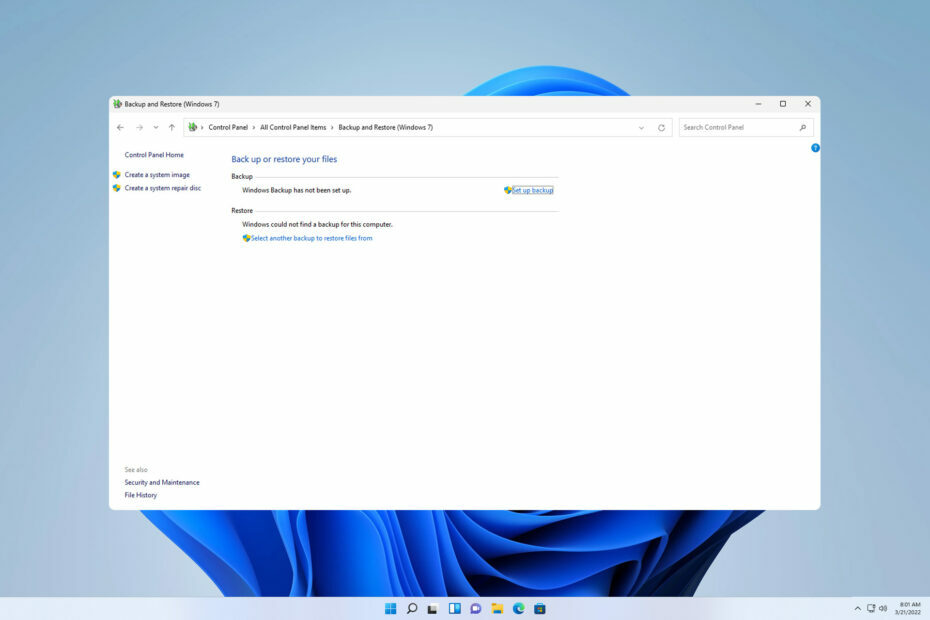
บางครั้งคุณจำเป็นต้องกู้คืนไฟล์แต่ละไฟล์จาก Windows Backup โดยเฉพาะอย่างยิ่งหากต้องการกู้คืนไฟล์บางไฟล์ที่คุณอาจลบไปโดยไม่ตั้งใจอย่างรวดเร็ว
คุณสามารถบรรลุสิ่งนี้ได้ และง่ายกว่าที่คุณคิด และในคำแนะนำของวันนี้ เราจะแสดงวิธีที่ดีที่สุดในการทำเช่นนั้นบนพีซีของคุณ
ฉันจะกู้คืนแต่ละไฟล์จาก Windows Backup ได้อย่างไร
1. ใช้การสำรองและกู้คืน
- กด หน้าต่าง คีย์ + ร และเข้าสู่การควบคุม

- จากนั้นนำทางไปยัง สำรองและเรียกคืน.
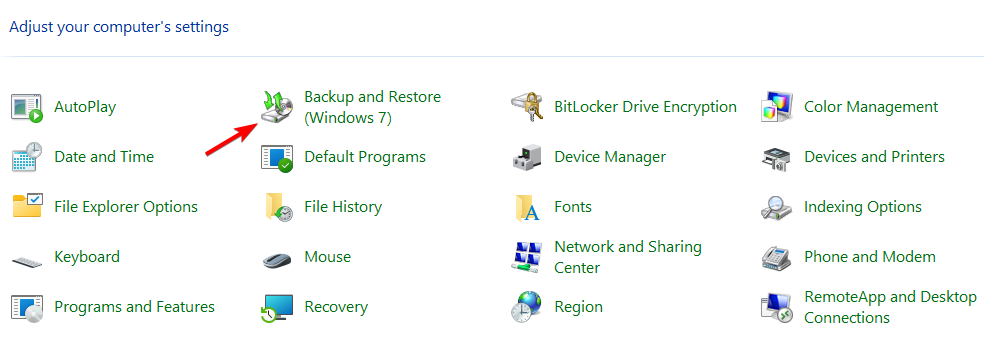
- จากนั้นเลือก เลือกข้อมูลสำรองอื่นเพื่อกู้คืนไฟล์.
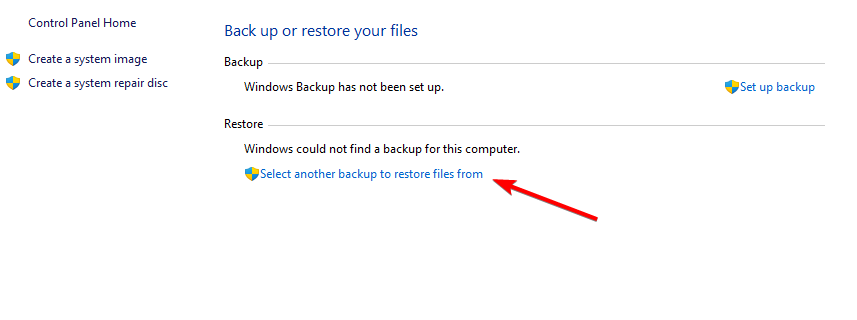
- ค้นหาไฟล์เฉพาะที่คุณต้องการกู้คืน
เพื่อให้วิธีนี้ใช้งานได้ คุณต้องตั้งค่าการสำรองและการคืนค่าด้วยตนเองล่วงหน้า
2. ใช้การจัดการดิสก์
- กด หน้าต่าง คีย์ + เอ็กซ์ และเลือก การจัดการดิสก์.

- ไปที่ การกระทำ และเลือก แนบ VHD.

- คลิกที่ เรียกดู.
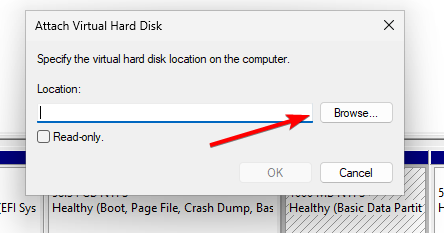
- ค้นหาไฟล์ VHD ของคุณแล้วดับเบิลคลิก

- คลิก ตกลง.
- ไดรฟ์จะปรากฏใน File Explorer หากไม่มีให้คลิกขวาแล้วเลือก เปลี่ยนอักษรระบุไดรฟ์และเส้นทาง.

- คลิกที่ เพิ่ม และกำหนดตัวอักษรที่ต้องการ
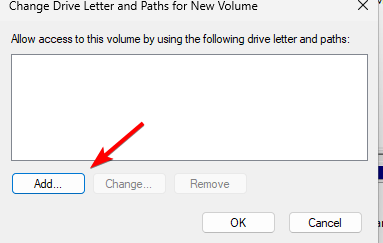
- หลังจากนั้นไดรฟ์จะพร้อมใช้งานใน File Explorer และคุณสามารถเข้าถึงและคัดลอกไฟล์แต่ละไฟล์ได้
โปรดทราบว่าวิธีนี้ใช้ได้เฉพาะเมื่อคุณบันทึก Windows Backup ในรูปแบบ VHD เท่านั้น
คุณสามารถกู้คืนไฟล์แต่ละไฟล์จากการสำรองรูปภาพได้หรือไม่
ใช่ คุณสามารถทำได้โดยไม่ต้องใช้เครื่องมือของบุคคลที่สาม อย่างไรก็ตาม อิมเมจระบบจะต้องอยู่ในรูปแบบ VHD เราได้อธิบายกระบวนการนี้โดยละเอียดในโซลูชันที่ 2 ของคู่มือนี้
- วิธีลบบัญชีที่ใช้โดยแอพอื่นใน Windows 11
- วิธีใช้ Task Scheduler เพื่อเปิดเว็บไซต์
- วิธีสร้างดิสก์สำหรับบูต WinPE สำหรับ Windows 11
- วิธีลบกลุ่มโปรแกรมทั่วไปออกจากเมนูเริ่ม
- วิธีสร้างทางลัดการตั้งค่าบน Windows 11 [สำหรับทุกหน้า]
File History เหมือนกับ Backup หรือไม่?
คุณลักษณะทั้งสองมีความแตกต่างกันมากและไม่เหมือนกัน
ประวัติไฟล์ทำหน้าที่ดังต่อไปนี้:
- มันสำรองโฟลเดอร์ที่ระบุบางส่วน
- สร้างรายการไฟล์ที่ถูกลบ
- มีความสามารถในการรวมหรือแยกโฟลเดอร์
- ไม่น่าเชื่อถือสำหรับการสำรองข้อมูลระยะยาว
- ไม่รองรับการสำรองข้อมูลตามกำหนดเวลา
ในทางกลับกัน คุณลักษณะการสำรองข้อมูลทำหน้าที่ดังต่อไปนี้:
- สร้างอิมเมจระบบและดิสก์การซ่อมแซม
- สามารถใช้เพื่อสร้างการสำรองข้อมูลแบบเลือกได้
- กู้คืนไฟล์เฉพาะ
- รองรับการสำรองข้อมูลตามกำหนดเวลา
- การตั้งค่าเริ่มแรกอาจทำได้ยากกว่า
หากต้องการเรียนรู้เพิ่มเติมเกี่ยวกับเครื่องมือเหล่านี้ อย่าพลาดของเรา ประวัติไฟล์เทียบกับการสำรองข้อมูลของ Windows คำแนะนำสำหรับการเปรียบเทียบเชิงลึก
อย่างที่คุณเห็นว่ามันค่อนข้างง่ายในการกู้คืนไฟล์แต่ละไฟล์จาก Windows Backup แต่ก่อนที่จะดำเนินการได้ คุณจะต้องตั้งค่าคุณสมบัตินี้ด้วยตนเองก่อน หากต้องการเรียนรู้วิธีดำเนินการ โปรดตรวจสอบของเรา การตั้งค่าการสำรองข้อมูล Windows 11 แนะนำ.
ในกรณีที่คุณไม่ใช่แฟนของโซลูชันในตัวของ Microsoft คุณสามารถใช้บุคคลที่สามได้ตลอดเวลา ซอฟต์แวร์สำรองข้อมูลในเครื่อง.
คุณใช้วิธีการใดในการกู้คืนไฟล์แต่ละไฟล์จาก Windows Backup แบ่งปันสิ่งที่คุณต้องการกับเราในส่วนความเห็น


